Konverter, rediger og komprimer videoer/lyder i 1000+ formater med høj kvalitet.
Google Fotos Movie Maker - En guide til at lave film på pc og mobil
Bortset fra mange andre videoredigeringssoftware derude, kendte du den nye funktion i Google Fotos? Platformen giver brugerne mulighed for at oprette en film direkte på den. Det er virkelig en fantastisk service, ikke kun til at organisere og gemme billeder og videoer, men også til redigering for at skabe film. Nu undrer du dig over, hvordan man laver en film på Google Fotos. Heldigvis fik dette indlæg dig! Læs videre for den komplette guide til brug af Google Fotos Movie Maker og anden viden.
Vejledningsliste
Kort introduktion til Google Fotos Movie Maker Sådan bruger du Google Fotos Movie Maker på computere/mobiler Det bedste alternativ til Google Photos Movie Maker til at skabe film Ofte stillede spørgsmål om Google Fotos Movie MakerKort introduktion til Google Fotos Movie Maker
Google Fotos Movie Maker er en nyligt tilføjet funktion i Google, hvor du kan bruge biblioteket med dine videoer derinde til at kombinere. I lighed med andre videoredigeringsapps kan du med værktøjet flette videoer til en enkeltspors tidslinje og derefter oprette grundlæggende bevægelser, indtil du opretter din film. Movie Maker kan trimme, justere lysstyrken og kontrasten og tilbyde nye temaer. Du kan vælge videoer eller billeder på et tomt lærred og derefter arrangere det valgte indhold. Hvad mere kan du forvente med Google Fotos Movie Maker?
Ændring af billedformat. Da portrætvideoer i dag er populære, især for TikTok og Reels, understøtter Google også portræt- og landskabstilstande til redigering af videoer.
Tilføjelse af baggrundsmusik. Da en video er livløs uden lyd, giver Google Fotos Movie Maker dig mulighed for at tilføje lydspor i temamusikafsnittet. Den tilbyder kategorierne Rocking, Upbeat, Reflekterende og Elektronisk.
Ændring af videolængde. Hvis du vil trimme videoen, kan du øge længden ved hjælp af skyderen. Derefter kan du også tilføje flere billeder eller klip.
Det er blot nogle af nøglefunktionerne i Google Fotos Movie Maker. For at lære mere om dets redigeringsfunktioner, læs videre for at se, hvordan du laver en film på Google Fotos. Der er en detaljeret vejledning til både computer- og mobilversioner.
Sådan bruger du Google Fotos Movie Maker på computere/mobiler
Hele filmoprettelsesprocessen er ligetil for både pc og mobil. Så uanset om du er en teknisk bruger eller ej, kan du helt sikkert nyde oplevelsen af at lave en film med Google Fotos Movie Maker. Hvis du er klar, så læs videre for at se følgende tutorials.
Detaljerede trin til, hvordan du bruger Google Fotos Movie Maker på Windows/Mac
Trin 1Åbn "Google Fotos" i din webbrowser. Derfra skal du logge ind på din Google-konto. Fortsæt derefter til næste trin.
Trin 2Klik på "Hjælpeprogrammer" i menuen til venstre. Vælg "Film" under indstillingen "Opret ny". Bagefter kan du vælge et "filmtema" eller fortsætte ved at klikke på "Kom godt i gang".
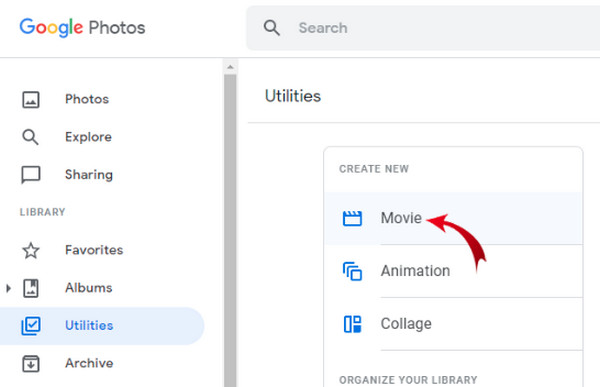
Trin 3Vælg det billede eller klip, du vil føje til din film, og vent derefter på, at Google Fotos viser alle filerne på skærmen "Editor". Du kan arrangere bestillingen ved at klikke på filmstrimlerne.
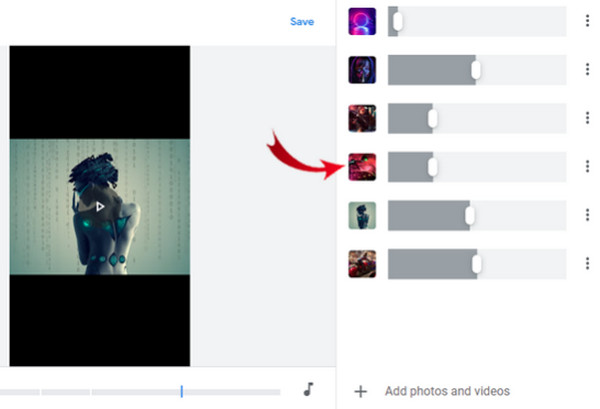
Trin 4For lydsporet, klik på "Musical Note"-ikonet. Tilføj derefter musik fra din samling. Du kan også tilføje stil til din film ved at klikke på "Effekt"-ikonet.
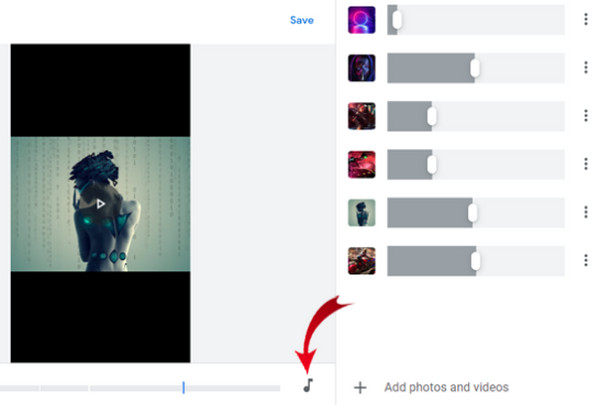
Trin 5Når du er klar, skal du først se filmen, og derefter angive et navn, før du "gem" den på din pc.
Sådan laver du film med Google Fotos Movie Maker på Android/iPhone
Trin 1For mobile enheder skal du trykke på "Google Fotos"-applikationen og logge ind på din konto, hvis det er nødvendigt. Gå derefter til indstillingen "Bibliotek".
Trin 2Tryk på "Hjælpeprogrammer" fra de fire muligheder ovenfor. Tryk derefter på "Film" under afsnittet "Opret ny". Valg af et tema er valgfrit; du kan tilføje billeder eller klip.
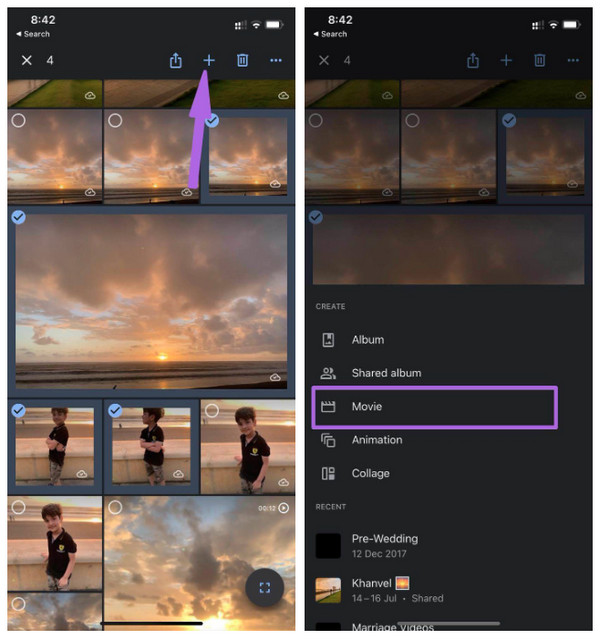
Trin 3Når alle filer er blevet tilføjet, skal du trykke på hver filmstrimmel, hvis du ønsker at arrangere rækkefølgen, og derefter trække "skyderen" for at indstille hver længde.
Trin 4For at tilføje baggrundsmusik skal du trykke på "Musical Note"-ikonet og derefter vælge din musik fra dine filer eller temamusik.
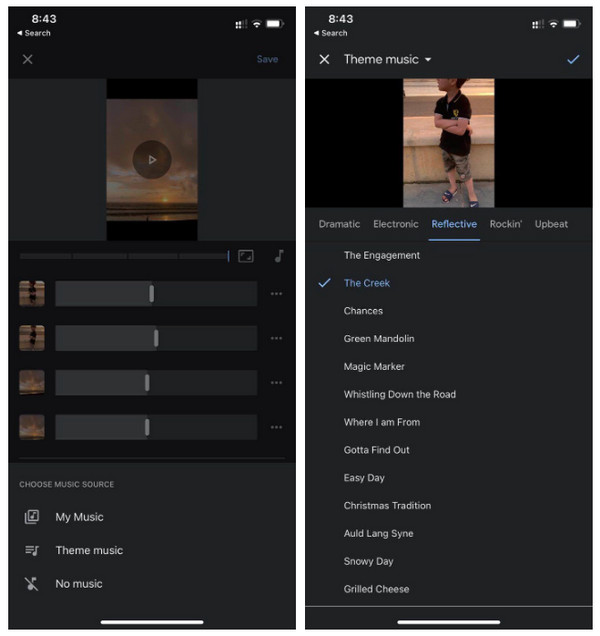
Trin 5Se filmen først, før du accepterer alle ændringer. Hvis du er tilfreds, skal du trykke på knappen "Gem" ovenfor.
Det bedste alternativ til Google Photos Movie Maker til at skabe film
Hvis du vil have mere kraftfulde funktioner og funktionaliteter, så gå efter et værktøj som 4Easysoft Total Video Converter, det bedste alternativ til Google Fotos Movie Maker. Programmet har en indbygget MV Maker med forskellige værktøjer til at rotere, beskære, trimme, anvende filtre og effekter, tilføje baggrundsmusik, vandmærker osv. Bortset fra det kan du tilpasse videoindstillinger, såsom opløsning, kvalitet, outputformat, og mere, for at opretholde høj kvalitet. Udover redigeringsfunktionen inde på MV-fanen, kan du udforske mere i Værktøjskassen, hvor der præsenteres mere end 15 værktøjssæt til at redigere videoer.

MV Maker-funktionen tilbyder en ligetil redigering af video.
Der tilbydes flere formater, såsom MP4, AVI, MOV, GIF osv.
Split Screen-funktionerne lader dig lægge video side om side.
En forhåndsvisning i realtid er tilgængelig for at overvåge alle ændringer, du har foretaget.
100% Sikker
100% Sikker
Trin 1Når du har startet programmet, skal du vælge fanen "MV Maker". Klik på "Tilføj" plus-knappen for at importere dine billeder eller klip fra din pc. Arranger dem ved at trække hver med din mus eller ved at bruge "Ahead" eller "Behind" knapperne.
Trin 2Rediger hver ved at klikke på knappen "Rediger" med et "stjernestav"-ikon. Du kan gå til sektionen "Roter og beskær" for at placere dit billede eller dine klip. Naviger derefter til fanen "Effekter og filter" for at anvende dine ønskede; en forhåndsvisning er synlig, før ændringerne anvendes.

Hvis du vil tilføje tekst- eller billedvandmærker, skal du bruge afsnittet "Vandmærke", som går det samme med tilføjelse af "Lyd" og "Undertekster".
Trin 3Efter alt dette skal du vælge dit ønskede tema til din MV i sektionen "Tema". Gå derefter til fanen "Indstillinger", hvis du ønsker at tilføje start- og sluttitler og anvende effekter til lyd.

Trin 4Hvis du er tilfreds med, hvordan det viser sig, skal du klikke på knappen "Eksporter". Derfra kan du ændre formatet og justere indstillinger som kvalitet, opløsning og billedhastighed. Og til sidst, klik på "Start eksport" for at gemme din MV.

Ofte stillede spørgsmål om Google Fotos Movie Maker
-
Kan jeg lave animationer i Google Fotos Movie Maker?
Åbn Google Fotos på din pc. Derfra skal du vælge dine billeder; du kan vælge op til 49 billeder. Klik på Opret ny mulighed, og vælg derefter Animation blandt andre muligheder.
-
Er der begrænsede billeder/klip at bruge i Google Fotos Movie Maker?
Ideelt set behøver du ikke mange billeder og klip for at lave en film. Men det er fremragende, hvis du følger den maksimale grænse for Google, som er 50 mediefiler pr. film.
-
Indlejrer Google Fotos Movie Maker et vandmærke i videoer?
Uanset om du bruger en mobil enhed eller pc til at redigere film, vil der ikke være noget vandmærke, når de eksporteres.
-
Er al temamusik gratis at bruge i Google Fotos?
Heldigvis er al temamusik under Google Fotos gratis og kan anvendes på enhver film, du vil lave ved hjælp af Google Fotos.
-
Er alle redigeringsfunktioner i Google Fotos Movie Maker gratis?
Heldigvis, i modsætning til andre apps, tilbyder filmskaberen tilgængelige funktionaliteter. Selvom alle kan lave grundlæggende redigeringer, er det stadig effektivt til at skabe en film.
Konklusion
Det er det for den nyligt tilføjede funktion i Google Fotos! Faktisk tilbyder Google Fotos Movie Maker en nem måde at redigere videoer og billeder og kombinere dem for at lave en film. Brug dog gerne 4Easysoft Total Video Converter at gøre tingene mere engagerende. Programmet indeholder MV Maker, der kommer med forskellige redigeringsværktøjer og mere kraftfulde funktionaliteter, der helt sikkert kan opfylde dine forventninger.
100% Sikker
100% Sikker


